Керування ліцензією
Ви можете легко керувати своїми ліцензіями в розділі Додатково > Керування ліцензіями головного меню ESET PROTECT. Тут можна переглянути ліцензії, синхронізовані з ESET Business Account, який використовувався для розгортання ESET PROTECT.
Щоб використовувати ліцензії з іншого ESET Business Account, необхідно перемістити ліцензії в ESET Business Account, який використовувався для розгортання ESET PROTECT. |
Ви можете активувати свій продукт ESET для бізнесу за допомогою ESET PROTECT.
Дозволи на керування ліцензіями
Кожному користувачеві можна надати дозвіл на керування ліцензіями. Дозволи діють лише на ліцензії, що містяться в статичній групі з відповідним набором дозволів. Кожен тип дозволу дозволяє користувачеві виконувати різні дії.
Додавати й видаляти ліцензії можуть лише адміністратори, для яких задано домашню групу Усі з дозволом Запис для ліцензій. Кожна ліцензія визначається своїм відкритим ідентифікатором і містить принаймні один модуль. Розподіляти ліцензії може лише адміністратор іншим користувачам із достатніми дозволами. Ліцензія не підлягає скороченню. |
Ліцензії з ESET MSP Administrator 2 розділені на один пул для кожної компанії. Ліцензії не можна перемістити з пулу.
Керування ліцензіями у веб-консолі
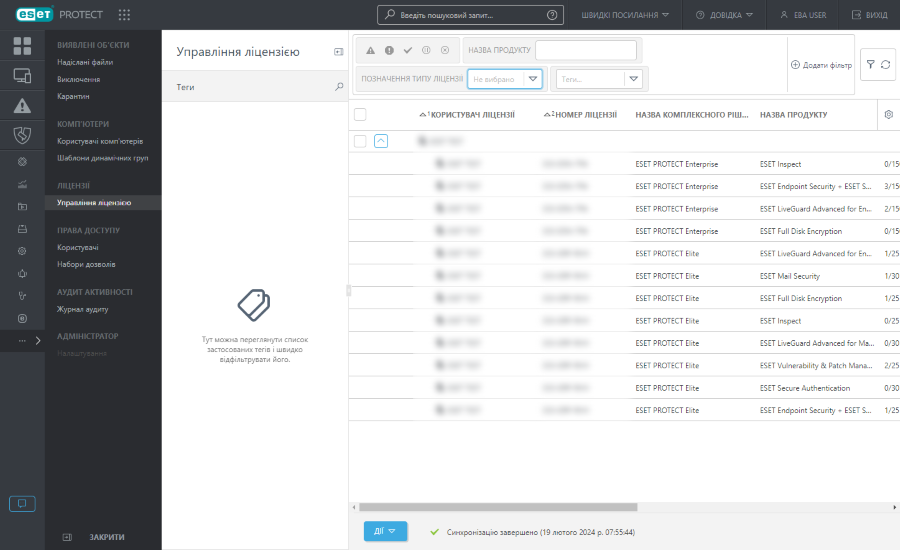
Ліцензії одного користувача ESET Business Account або однієї компанії об’єднуються в пули ліцензій. Натисніть ![]() , щоб розкрити пул ліцензій і переглянути відомості про ліцензії.
, щоб розкрити пул ліцензій і переглянути відомості про ліцензії.
У ESET Business Account і ESET PROTECT ліцензії розділяються за наступними параметрами:
•Відкритий ідентифікатор
•Тип ліцензії – бізнес (платна ліцензія), пробна (пробна ліцензія), MSP (ліцензія постачальника керованих служб) і NFR (ліцензія не для продажу).
Додаткові відомості про ліцензію містять наведену нижче інформацію.
•Ім’я власника ліцензії та контактні відомості.
•Ім’я й тип користувача ліцензії: ![]() Компанія,
Компанія, ![]() Місце,
Місце, ![]() Клієнт MSP.
Клієнт MSP.
•Назва пакета, для якого призначено продукти ESET. Докладніше про рівні захисту ESET.
•Назва продукту для захисту, для якого призначена його ліцензія.
•Статус ліцензії (якщо термін дії ліцензії минув або її перевикористано чи існує така можливість, тут відобразиться попередження).
•Кількість робочих одиниць, яку можна активувати за допомогою цієї ліцензії, і кількість автономних робочих одиниць. Для продуктів ESET Mail Security використання ліцензії розраховується на основі значення Робочі субодиниці, яке було вказано під час активації.
•Кількість робочих субодиниць серверних продуктів ESET (поштових скриньок, засобів захисту шлюзу, підключень).
•Термін дії позначає дату завершення терміну дії ліцензії. Передплачені ліцензії можуть не мати дати закінчення.
Ви можете фільтрувати ліцензії за статусом:
|
Ліцензію успішно активовано. |
|
Ліцензію не зареєстровано, термін її дії завершився, або її перевикористано. |
|
Кількість робочих одиниць у ліцензій вичерпано або її термін дії закінчується (через 30 днів). |
|
Ліцензію деактивовано або призупинено. |
|
Термін дії вашої ліцензії минув. |
Перевикористані ліцензії або ліцензії, термін дії яких минув (мають статус Помилка чи Застарілі), не відображаються в списку доступних ліцензій в універсальному інсталяторі, а також клієнтських завданнях "Активація продукту" й "Інсталяція програмного забезпечення". |
Натисніть кнопку Дії, щоб керувати вибраними пулами ліцензій:
|
Змінити теги (призначити, скасувати призначення, створити, видалити). |
|
Перемістіть об’єкт в іншу статичну групу, де він буде доступний користувачам із достатніми правами по відношенню до цільової групи. Зміна доступу до групи стане в пригоді, коли потрібно вирішити проблеми з доступом для інших користувачів. Група доступу визначає статичну групу об’єкта й доступ до нього залежно від прав доступу користувача. |
|
Негайно оновити інформацію про ліцензію в ESET PROTECT. Ліцензії раз на день автоматично синхронізуються з серверами ліцензій ESET. Якщо ви використовуєте ESET Business Account або ESET MSP Administrator, ліцензії також раз на день автоматично синхронізуються із цими службами.ліцензія |
|
Відкрийте портал ESET Business Account. Ця дія доступна, тільки якщо додано ліцензії з ESET Business Account. |
|
Відкрийте портал ESET MSP Administrator. Ця дія доступна, тільки якщо додано ліцензії з ESET MSP Administrator. |
|
Відкрийте портал ESET PROTECT Hub. Ця дія доступна, лише якщо ви маєте активований обліковий запис ESET PROTECT Hub. |
Замість порталів роботи з ліцензіями ESET Business Account і ESET MSP Administrator тепер використовується ESET PROTECT Hub. ESET перенесе всі облікові записи з обох платформ поетапно: |
Розгорніть пул ліцензій і виберіть одну з них, щоб виконати описані нижче дії. Набір дій залежить від типу вибраної ліцензії:
|
Запустити завдання активації продукту за допомогою цієї ліцензії. |
|
Змінити теги (призначити, скасувати призначення, створити, видалити). |
|
Якщо ліцензію синхронізовано з ESET Business Account, ESET MSP Administrator або ESET PROTECT Hub, ви можете керувати нею. Якщо ліцензію перевикористано, можна розширити функціонал ліцензії або деактивувати деякі пристрої. |
|
Дозволяє оновити ліцензію, термін дії якої незабаром завершується, а також прострочену, призупинену або деактивовану ліцензію в ESET Business Account, ESET MSP Administrator або ESET PROTECT Hub. |
|
Перейдіть на платну ліцензію в ESET Business Account, ESET MSP Administrator або ESET PROTECT Hub. |
|
Перегляд журналу аудиту для вибраного елемента. |
|
Скопіюйте ідентифікатор загальнодоступної ліцензії в буфер обміну. |
Передплачені ліцензії
ESET PROTECT підтримує керування передплаченими ліцензіями. Ви можете перевірити, чи активна ваша передплачена ліцензія, у розділі у стовпці Термін дії розділу Керування ліцензіями або в пункті Комп’ютери > Відомості.
Підтримка сайтів ESET Business Account
Тепер можна імпортувати повну структуру ESET Business Account, зокрема розподіл робочих місць із ліцензії між місцями.
Активація продуктів ESET для бізнесу
Не можна використовувати ліцензію ESET PROTECT для активації продуктів захисту ESET на керованих робочих станціях. Щоб активувати окремі продукти захисту ESET, використовуйте відповідні ліцензії для цих продуктів. |
Ви можете розподіляти ліцензії на продукти ESET із ESET PROTECT за допомогою двох завдань:
•Завдання інсталяції програмного забезпечення
Деактивація продуктів ESET для бізнесу
За допомогою веб-консолі ESET PROTECT можна деактивувати продукт ESET для бізнесу (видалити з нього ліцензію) кількома способами:
•У розділі Комп’ютери виберіть комп’ютери, потім натисніть ![]() Модулі платформи >
Модулі платформи > ![]() Деактивувати продукти. Це дасть змогу видалити ліцензію з усіх вибраних пристроїв через спеціальний сервер ESET. Продукт буде деактивовано, навіть якщо його не було активовано в ESET PROTECT або для керування ліцензією не використовується ESET PROTECT.
Деактивувати продукти. Це дасть змогу видалити ліцензію з усіх вибраних пристроїв через спеціальний сервер ESET. Продукт буде деактивовано, навіть якщо його не було активовано в ESET PROTECT або для керування ліцензією не використовується ESET PROTECT.
Якщо ви вибрали один комп’ютер із кількома продуктами ESET (наприклад, продуктом ESET для робочих станцій та ESET Inspect Connector), то можете деактивувати окремі продукти. |
•Видалити комп’ютер зі списку керованих
•Створити задачу Видалити комп’ютери, що не підключаються за допомогою параметра Деактивувати ліцензію.
Налаштування фільтрів і макетів
Ви можете налаштувати поточний вигляд екрана веб-консолі.
•Керуйте бічною панеллю й основною таблицею.
•Додавайте фільтри та їхні заготовки. Ви можете використовувати теги для фільтрування відображуваних елементів.
Спільний доступ адміністраторів офісу до ліцензій
Існує три користувачі та адміністратор, у кожного користувача є своя домашня група: •Джон, Сан-Дієго •Ларрі, Сідней •Макіо, Токіо Адміністратор імпортує три ліцензії. Вони зберігаються в статичній групі Усі, а інші користувачі не можуть їх використовувати. Щоб призначити ліцензію іншому користувачеві, адміністратор має встановити прапорець поруч із пулом ліцензій, який слід призначити, натиснути Дії, перейти до меню Коли користувач Джон увійде в систему, він бачитиме та зможе використовувати лише ті ліцензії, які було переміщено до його групи. Адміністратор повинен повторити ту саму процедуру для користувачів Ларрі та Макіо. Після цього користувачі зможуть бачити лише свої ліцензії, тоді як адміністратор буде бачити всі. |